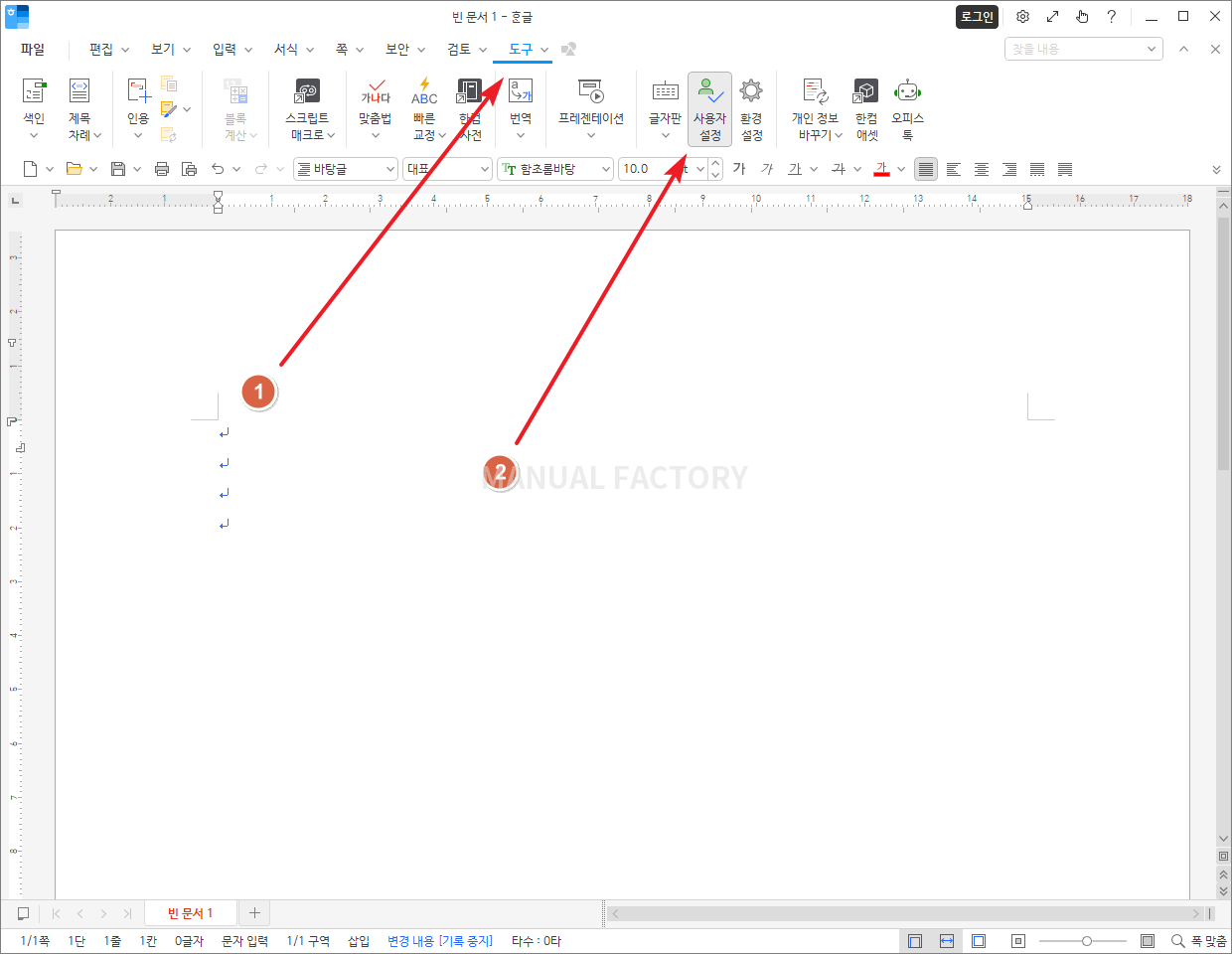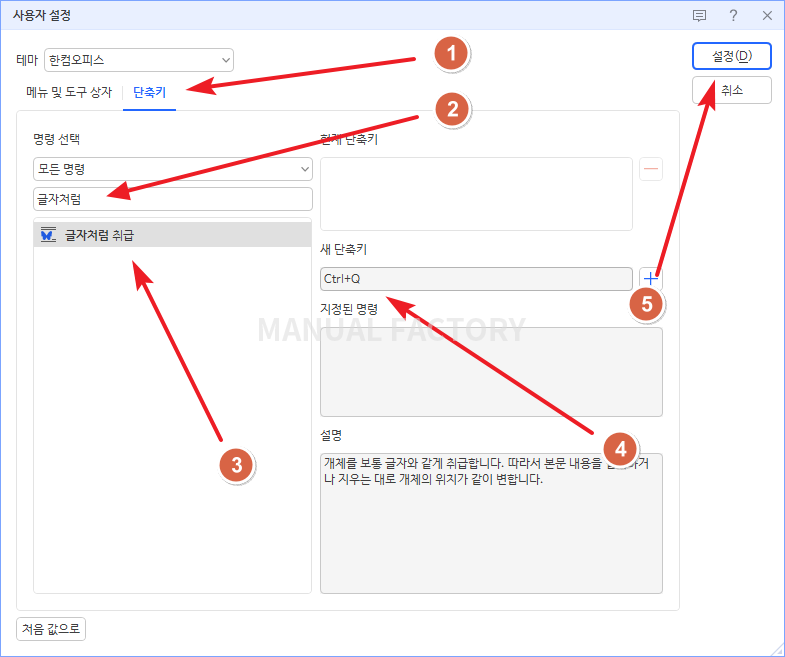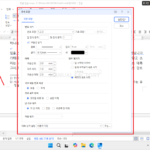한컴오피스 / 한글 / 2024 / 그림 글자처럼 취급 단축키 만들기
Created 2025-03-24
Last Modified 2025-03-24
한글 문서에 그림을 삽입하면 문서 위에 떠(?)있습니다. 장점이 있는 방식이지만 경우에 따라서는 불편할 수 있습니다. 그럴 때 보통 그림을 글자처럼 취급하게 설정합니다.
글자처럼 취급하기 위해서는
- 문서에 그림을 삽입
- 그림 선택 후 마우스 우클릭하고 [개체 속성] 클릭
- [글자처럼 취급]에 체크
- [설정] 클릭
의 단계를 거쳐야 합니다.
이 과정을 반복적으로 해야 한다면 단축키를 만드는 것이 편합니다.
- [도구]를 클릭합니다.
- [사용자 설정]을 클릭합니다.
- [단축키] 탭을 클릭합니다.
- 검색 폼에 '글자처럼'을 입력하면, 아래에 [글자처럼 취급]이 나옵니다.
- [글자처럼 취급]을 선택합니다.
- [새 단축키] 밑에 있는 폼을 선택하고, 원하는 단축키를 누른 후, [+] 버튼을 클릭합니다.
- [설정]을 클릭합니다.
만약 위에처럼 설정했다면, 그림을 선택하고 Ctrl+Q를 누르면, 그 그림은 글자처럼 취급됩니다.